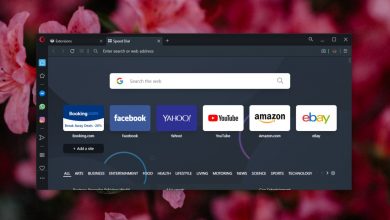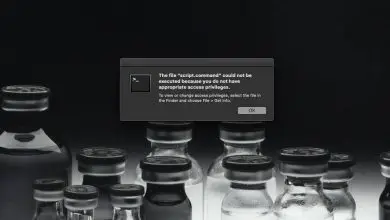Comment installer des applications Ubuntu hors ligne
Si vous êtes un utilisateur Ubuntu Linux avec une mauvaise connexion Internet et des vitesses de téléchargement lentes, vous serez heureux de savoir qu’il existe une solution pour cela: installer des applications hors ligne, en utilisant le téléchargeur d’applications hors ligne Camicri Cube.
Remarque: l’application Camicri Cube n’est pas spécifique à Ubuntu, et ceux qui utilisent des systèmes d’exploitation Linux basés sur Ubuntu tels que Linux Mint, Elementary OS, Zorin OS et d’autres ont cette même fonctionnalité. Alors n’hésitez pas à nous suivre!
Télécharger des applications avec Camicri Cube
Le gestionnaire de packages Apt d’Ubuntu vous permet d’installer des applications hors ligne car il dispose d’une fonction de téléchargement intégrée. Cela dit, la plupart des utilisateurs qui cherchent à télécharger des programmes à utiliser hors ligne dans Ubuntu ne sont généralement pas fans de jouer avec les détails complexes du système d’exploitation, donc dans ce guide, nous allons vous montrer un moyen plus simple d’accomplir cette tâche, en utilisant Camicri Cube .
Camicri Cube est une application Web qui se connecte au gestionnaire de paquets d’Ubuntu. Une fois connectés, les utilisateurs peuvent l’utiliser pour rechercher leurs applications préférées, les télécharger, ainsi que toutes les dépendances dont ils ont besoin, et l’installer hors ligne sur d’autres ordinateurs.
Installez Camicri Cube
Camicri Cube n’est pas distribué dans les référentiels officiels de logiciels Ubuntu. Il s’agit d’une application Web qui s’exécute sur un serveur local que vous hébergez sur le PC Ubuntu en téléchargeant les applications, il n’est donc pas possible de l’installer par des moyens traditionnels. Au lieu de cela, les utilisateurs doivent télécharger l’application manuellement à partir d’Internet.
Pour télécharger Camicri Cube, ouvrez une fenêtre de terminal en appuyant sur Ctrl + Alt + T ou Ctrl + Maj + T sur le clavier. À partir de là, utilisez l’outil de téléchargement basé sur le terminal wget pour télécharger rapidement la version 32 bits ou 64 bits de l’application.
Remarque: vous ne souhaitez pas utiliser l’application de téléchargement wget? Camicri Cube se trouve également ici, sur la page de téléchargement de son site officiel .
> 32>
wget https://launchpad.net/cube-server/4.0/4-0.1/+download/cube4_0.1-0_Linux32.zip
64 bits:
wget https://launchpad.net/cube-server/4.0/4-0.1/+download/cube4_0.1-0_Linux64.zip
Avec le téléchargement de l’application portable Camicri Cube via wget , vous devez maintenant installer l’utilitaire Unzip afin que le fichier puisse être extrait avec succès via la ligne de commande. Pour installer l’application Unzip sur Ubuntu, entrez la commande Apt ci-dessous.
sudo apt installer unzip -y
Avec Unzip, utilisez-le pour extraire le fichier Zip 32 bits ou 64 bits du programme afin qu’il puisse être utilisé pour installer des applications hors ligne.
décompressez cube4_0.1-0_Linux * .zip
Après avoir extrait les fichiers de l’application Camicri Cube, utilisez la commande CD pour passer du répertoire personnel (~) où le terminal a démarré vers le répertoire «cube».
cube cd
À partir de là, exécutez l’application Cube pour démarrer le serveur Web local sur le PC Ubuntu qui effectuera le téléchargement. Assurez-vous que la fenêtre du terminal fonctionne tout au long de ce processus!
./Cube
Lorsque vous exécutez la commande ci-dessus, votre navigateur Web par défaut s’ouvre et affiche automatiquement la fenêtre du cube. De là, trouvez le bouton «démarrer un nouveau projet» et cliquez dessus. Ensuite, tapez «applications hors ligne» dans la zone de projet et cliquez sur «créer».
> Rechercher> Suivez ensuite les instructions étape par étape ci-dessous pour savoir comment télécharger des applications.
> Étape> Cliquez sur la zone de recherche et tapez le nom du programme que vous essayez d’installer hors ligne sur un autre PC Ubuntu et appuyez sur Entrée pour lancer la recherche.
Étape 2: Regardez les résultats de la recherche pour trouver l’application. Ensuite, cliquez sur le bouton «Télécharger» pour saisir l’application, ainsi que ses dépendances. Répétez cette étape pour télécharger autant d’applications à utiliser hors connexion que nécessaire.
> Étape> Ouvrez le gestionnaire de fichiers Linux sur le PC en téléchargeant les applications et recherchez le dossier «cube», suivi de «projets». Ensuite, connectez une clé USB ou un disque dur USB au PC Ubuntu et copiez le dossier «applications hors ligne» sur l’USB.
Après avoir copié le dossier «applications hors ligne» sur un périphérique USB, déconnectez-le du PC Ubuntu en le téléchargeant et connectez-le au PC hors ligne et passez à l’étape suivante du guide pour savoir comment installer les packages.
Installer des applications hors ligne
Pour installer les applications téléchargées par Camicri Cube, commencez par connecter la clé USB ou le disque dur USB à l’ordinateur hors ligne. De là, ouvrez le gestionnaire de fichiers Ubuntu et copiez le dossier «applications hors ligne» dans le dossier «Documents». Une fois que tout est copié, lancez une fenêtre de terminal en appuyant sur Ctrl + Alt + T ou Ctrl + Maj + T sur le clavier et entrez la commande ci-dessous pour installer les applications.
> sudo>
Une fois la commande dpkg ci – dessus terminée, toutes les applications Ubuntu hors ligne seront entièrement installées et prêtes à être utilisées. Assurez-vous de répéter ce processus autant de fois que nécessaire pour obtenir des applications sur vos ordinateurs Ubuntu hors ligne!
>